ビジネスをもっと円滑にするためのツールは世の中にたくさんあります。
しかし、それぞれ機能が分かれているといくつもツールを入れなければならなくて大変ですよね。
「一つのツールで全てが管理できるものがほしい!」と思いませんか。
そんな願いを叶えるのが、ビジネスツールの最終進化形である「Lark」です。
ここでは、Larkについて詳しく解説していこうと思います。
これ一つで完結するおすすめツール、「Lark」とは
Larkは、チャットツールでありながらビデオ会議・文章作成・カレンダー・スケジュール管理など業務に必要な機能を備えており、シームレスな連携ができるツールです。
最終進化形というだけあり、Larkの中にはビジネスで必要になる機能のほとんどが備わっています。
700以上のAPIを公開しているため、幅広いツールとの外部連携も可能になっています。
既存ツールと連携させることで、データ管理などさらに効率化することができるでしょう!
2022年11月時点での導入企業数は9000社と、2020年3月に公開されてから順調に認知度を広げているようです。
おすすめのビジネスツール「Lark」の特徴
一つで様々な機能を使うことができるLarkにはどんな特徴があるのでしょう。
さっそく見ていきましょう。
シンプルで見やすい画面
Larkの操作画面はとてもシンプルですが、アイコンと共に簡単な説明がついているためどのボタンで何ができるのかが分かりやすいです。
ツール利用が初めての方でもすぐに使いこなせるような仕様になっています。
外出先でも変わらず使える
Larkはアプリが用意されており、iPhone・android・androidのタブレット・iPadに対応しています。
アプリをスマートフォンの中に入れておけば、外出先でもLarkの機能をフルで活用することができるので、予定を確認したり作成書類を編集したりしたい時もストレスフリーで操作できます。
Macにも対応
WindowsだけでなくMacにも対応しているので、社内で両方のパソコンを使用している場合も大丈夫です。
ほとんどの機能を無料で利用できる
Larkでは、無料プランでもほとんどの機能が利用できます。
もちろん人数や容量など制限はありますが、中小企業であれば十分な機能が無料プランでも備わっています。
「なるべくコストをかけたくない」「まずは無料でお試ししてみたい」という企業の方は一度使ってみるといいと思います。
価格と機能に関しては価格の項目で詳しく説明しています。
多言語に対応
Larkでは、AI翻訳により100種類以上の言語に対応しています。
言語が異なる相手から送られてきたメッセージを自動翻訳してくれるので、よりスムーズなやりとりが可能です。
お互いに翻訳する手間がないので、それだけでも仕事効率が上がります。
強固なセキュリティ対策
ツールを使う際はセキュリティの部分も気になる方が多いと思います。
Larkはセキュリティ対策もしっかり行われているので、安心してお使いいただけます。
具体的な対策内容は以下になります。
AWS
金融機関や政府機関などの様々な規制を満たす高いセキュリティを保証できるAmazon Web serviceによる、安全性の高いバックアップ体制があります。
ISO/IEC
ISO/IEC27017、27001、27018、27701など、国際規格であるセキュリティ認証を得ています。
データ保護トラストマーク
データ保護の実践と実証を行っています。
脆弱性の管理
サイバー攻撃をする際の抜け道となるセキュリティの脆弱性ですが、Larkでは厳格な脆弱性管理プロセスを徹底することで脆弱性の早期発見・対処を行っています。
また、外部からの脅威をいち早く察知する脅威インテリジェンスシステム整備しているため、サイバー攻撃のリスクを事前に防ぐことができます。
緊急対応チームの設置
Larkでは、万が一のサイバー攻撃に備えて緊急対応チームを設置しています。
緊急対応プロセスを策定しているので、今までの情報を基に起こりうるリスクの事前予測を行い、サイバー攻撃リスクに備えることができます。
このように、Larkは場所を問わず使えてセキュリティ面も安全なビジネスツールなのです。
まずは無料版を試してみるといいでしょう♪オフィ助から導入できるのでぜひお問合せください。
できること、機能について
Larkはビジネスに役立つ機能をたくさん備えていると紹介しましたが、具体的にどんなことができるのでしょうか。
見ていきましょう。
チャット機能
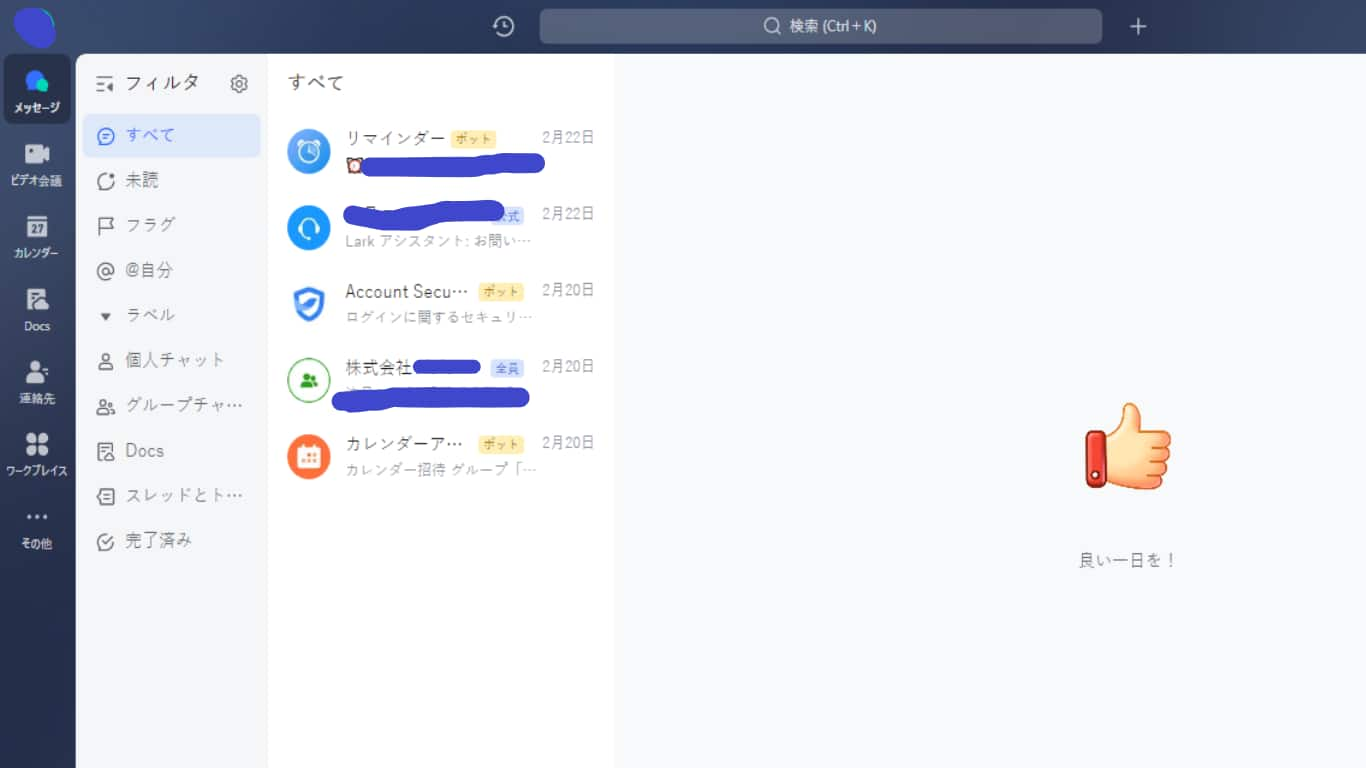
チャットで個人にもグループにも気軽に連絡をとることができます。
相手からの連絡には絵文字で返したり、「スレッドを作成」で任意のメッセージに対して返信したりすることもできます。
チャットでできる他のことは、
- よく使うチャットグループの固定
- 未読チャットの確認
- フィルタで重要なメッセージの仕訳
- 画面の録画
- グループ内でメンションを付けて連絡
- チャット履歴の保存
- 緊急メッセージの送信
などです。
ビデオ会議
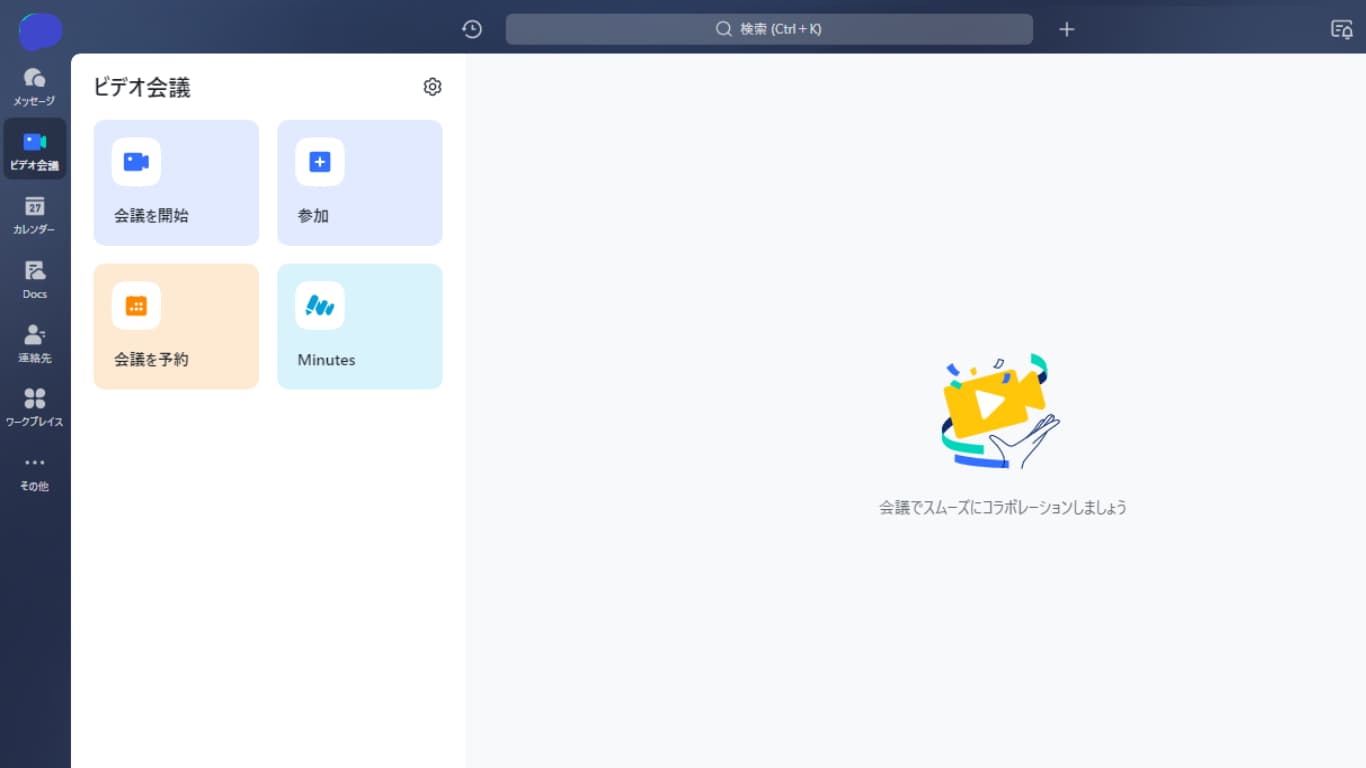
ビデオ会議をすぐに開始することができます。
音声会議もできるので顔が映せない環境にいても通話することができます。
字幕をオンにして会議することもできるので、音声が聞き取りにくい場合も安心して会議を続けられます。
通信が不安定な環境を想定した最適化がされているので、スマートフォンでの参加やWi-Fiが弱い場合も安定した状態でビデオ会議ができます。
会議の予約もLark内でできるので便利です。
カレンダー機能
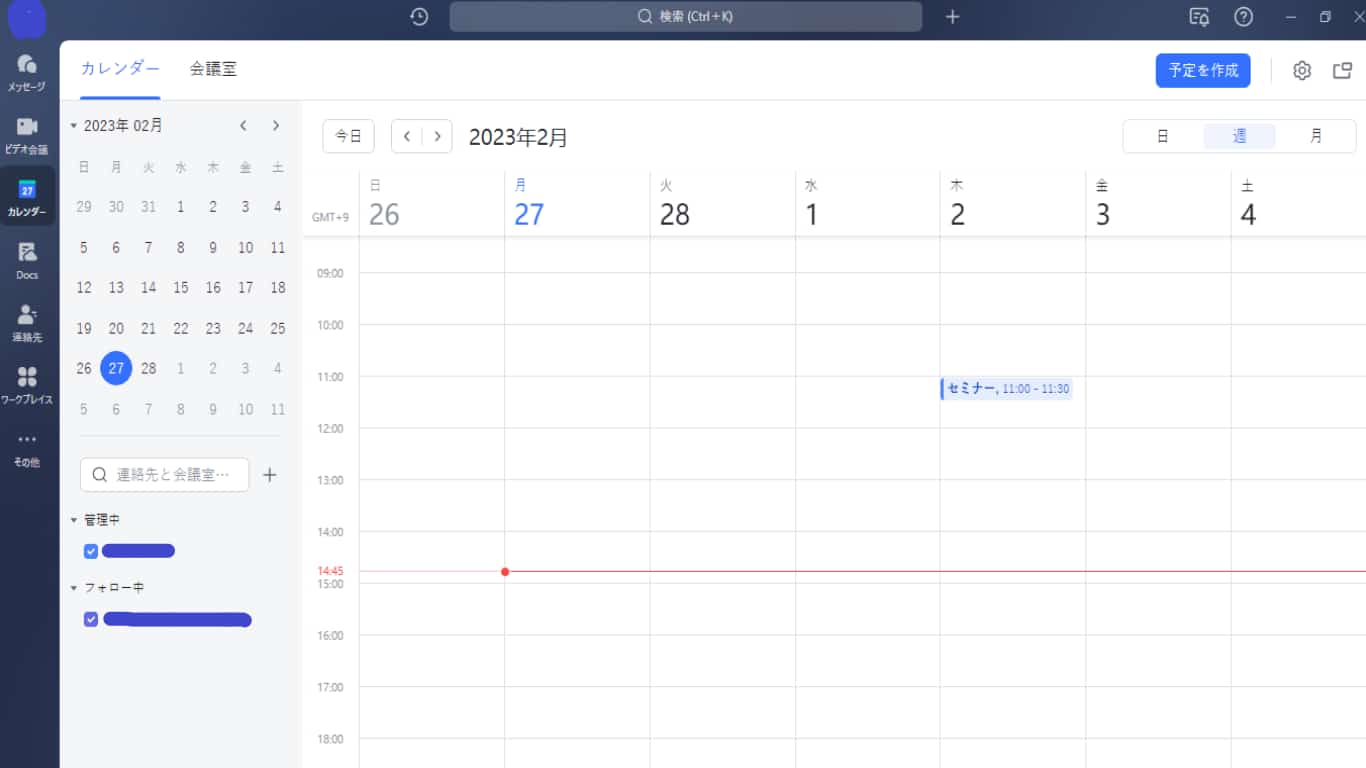
カレンダーでは簡単に予定を入れることができ、メンバーの予定も瞬時に把握することができます。
複数のカレンダーを併用して一括表示できるので、各メンバーの空き予定を確認することができます。
公開カレンダーを作成することで、お知らせを手動で繰り返す必要がなくなります。
また、グループにいる人をカレンダーに招待したい時は一人一人ではなくグループまとめて招待できるので便利です。
文書の作成・編集

Lark内で文書の作成・編集・共有ができます。
Docsという項目で、ドキュメントやシート、マインドマップなどを作成することができます。
文書やシートはクラウド上に保存することができるので、いつでもどこでも文書を確認することができます。
申請機能
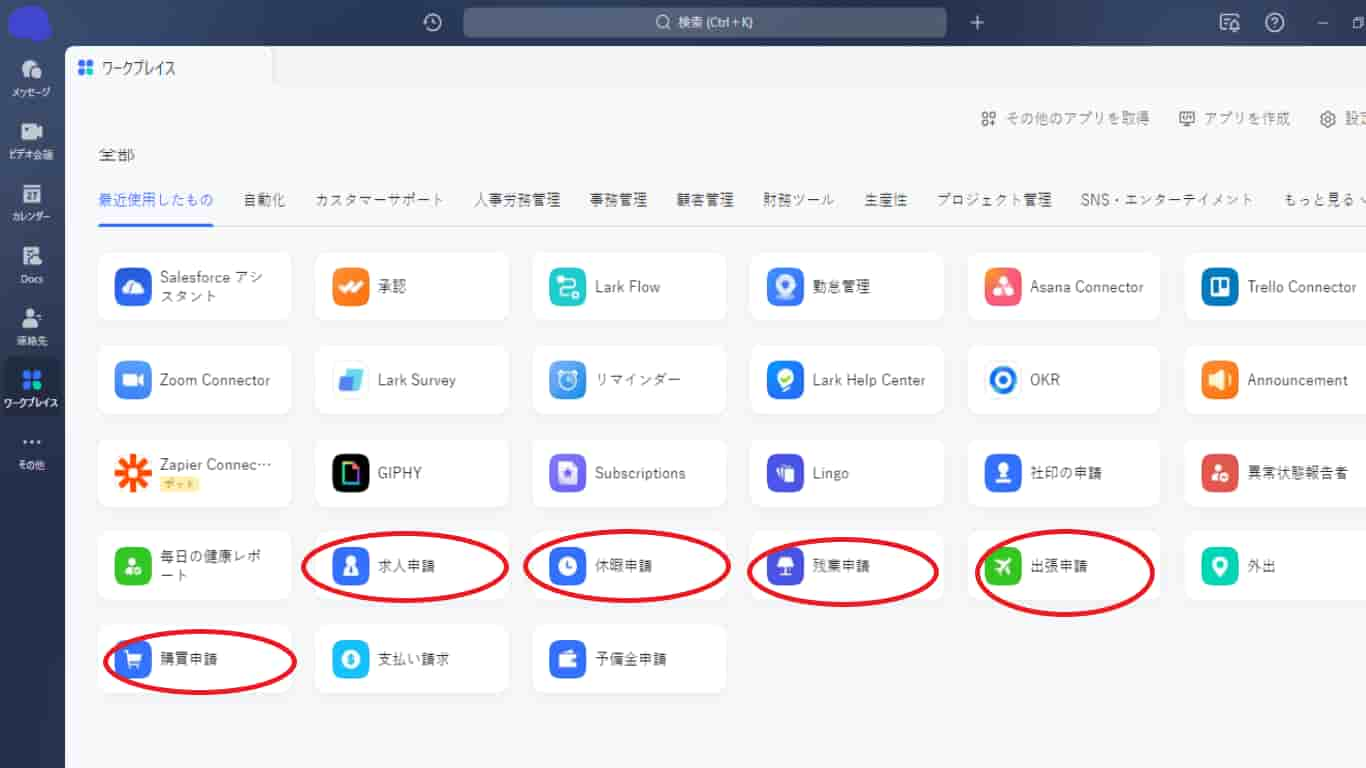
勤怠・休暇・残業・出張申請など、別々のツールからでは時間がかかる申請作業もLark内でまとめて全て行うことができます。
申請された内容も管理者がLark内で承認することができます。
リマインダー機能
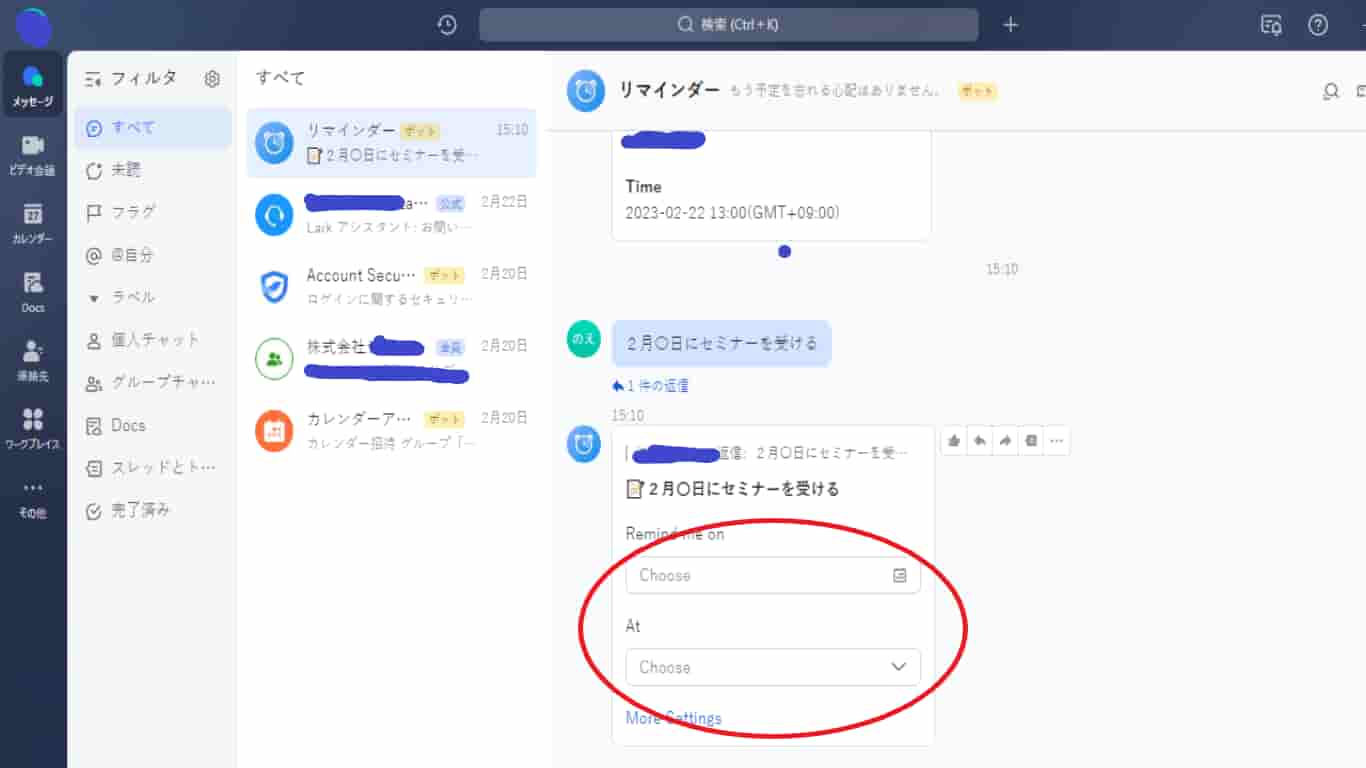
リマインダーしたい内容をリマインダーのチャット内に打ち込むことで、日付と時間を設定してリマインダーを設定してくれます。
チャット内でお知らせしてくれるので忘れることがありません。
権限管理機能
管理者がメンバーに対して柔軟な管理制限を行うことができます。
社内情報や機密情報の表示範囲を絞ったり、ドキュメントに対する権限を設定したりすることで、適切なメンバーに適切な情報が届くように設定できます。
リンク共有でアクセスができる
招待されたメンバーのみアクセスができる
など、メンバーに合わせて細かく設定をつけられるので便利です。
メールの転送
Gメールなどの外部サービスで受け取ったメールをチャット内にそのまま転送することができます。
グループ全員に伝えたい内容をいちいち書き直す必要がなく、スムーズな共有ができます。
各機能との連携
チャット内にスケジュールや会議予定、文書を共有することができ、グループメンバーにいち早く知らせることができます。
ビデオ会議をしながら文書の共同編集ができます。
カレンダーやイベント画面からビデオ会議を開始し、画面共有をしながら話ができます。
などなど、Lark内の機能同士を連携させてより効率よく使うことができます。
他社ツールとの連携
Larkでは、他社ツールとの連携も可能です。
連携できるツールは
- Zoom
- Trello
- セールスフォース
- GitHub
- freee
などです。
なお、有料会員であれば希望のAPI連携を相談することもできるようです。
既存ツールと連携できるとますます使い勝手がよくなるのでおすすめです。
機能部分の注意点
問い合わせはメールのみ
Larkでは、電話問い合わせがなくメールでの問い合わせとなります。
「お問合せ」というボタンを押してメールアドレスや企業名、問い合わせ内容を記入して送信することで営業担当から返信が来るようです。
https://www.larksuite.com/ja_jp/salessupport?from=navbar
それか、「support@larksuite.com」にメールを送ることで返信をもらえます。
対応時間は平日AM10:00~PM7:00です。
使い方についてであれば、ヘルプセンターで自分の知りたいことに合わせたコンテンツを探すという方法もあります。
通知はメール受信と同じ
パソコンでは、LINEのようにプッシュ通知ではなく、アプリが点滅しメールのようにお知らせが来ることで知らせてくれます。
その点が少し気づきにくいのかなと思います。

このような機能があります。
一つで様々な機能があり、機能同士でも連携できる点が一番の注目点です。
オフィ助でも取り扱っているので、少しでも気になることがあればメールでお問合せください。
価格
| スターター | プロ | エンタープライズ | |
| 料金 | 0円 | 1,420円/ユーザー/月 | 要お問合せ |
| 1テナントユーザー上限 | 50ユーザー | 500ユーザー | 無制限 |
| チャットのグループメンバー上限 | 50 | 500 | 5000 |
| Docs同時共同編集の上限 | 50 | 200 | 200 |
| 共有ストレージ | 100GB | 1TB | 10TB |
| アップロード容量制限 | 250MB | 50GB | 100GB |
| ビデオ会議同時参加者数 | 50 | 500 | 500 |
| 会議時間制限 | 60分 | 24時間 | 24時間 |
| 自動化ワークフローと通知 | 5,000通/月 | 50,000通/月 | 500,000通/月 |
| メール用ストレージ容量制限 | 200GB | 5TB | 無制限 |
| 管理者数の上限 | 1 | 30 | 300 |
| サポート | ・オンラインカスタマーサポート | ・オンラインカスタマーサポート ・専属デジタルコンサルタント | ・オンラインカスタマーサポート ・専属デジタルコンサルタント |
| 使える機能 | チャット ビデオ会議 Docs 自動翻訳 Bitable カレンダー Eメール オープンプラットフォーム 簡単な権限管理 グローバル検索 | スターターの機能全部 カスタムスタンプ・絵文字 ウィキ利用状況のダッシュボード ビデオ会議の管理 高度な権限管理 バーチャル背景のカスタマイズ 会議室予約情報のカスタマイズ
| プロの機能全部 設定に合わせたグループ作成 大人数のグループ作成(50,000人まで) 同時通訳チャネル対応 シグナルサインオン 多層的組織の管理 モバイル版起動画面のカスタマイズ 法人バッジのカスタマイズ |
評判はどうなの?
実際の評判はどうなのでしょう。
導入した人の口コミで多いものをまとめたので、参考にしてください。
【メリット】
- 無料で利用できる機能が多い
- シンプルで使いやすいUI
- 機能アップデートの頻度が高い
- 価格が安い
- 一つで完結するので作業効率がアップする
【デメリット】
- ローカライズに不安がある
- 認知度がまだ少ない
- 動作が遅いときがある
- 機能が多いので使いこなすまで時間がかかる
やはりオールインワンツールなのでLark一つでほとんどのことができる点が大きなメリットのようです。
無料版でもほとんどの機能が使えるのも、中小企業にとっては導入しやすいでしょう。
ただ、まだ認知度が低いという点で取引先とのやりとりで使えなかったりするようです。
登録の流れ
Larkに法人登録するにはどのようにすればいいのでしょうか。
流れを紹介するので確認していってください。
【パソコンの場合】
- Larkの公式ページにある「無料ダウンロード」というボタンを押す
- Larkにようこそという画面に移るので、下の方にある「今すぐ登録」を押す
- 法人名を入力し、業種と規模を選択する
- プロフィール情報を入力し、名前・携帯電話またはメールアドレスを入力し、「次へ」を押す
- 送られてきた認証コードを入力する
- 認証完了後、アカウントが自動作成される
- ログイン用パスワードを設定しますが、ここで「後で設定」を選ぶことで設定をスキップできます。
- 「次へ」を押せば法人アカウントの作成は完了です。
- QRコード共有などでメンバーをアカウント内に招待しましょう。
【スマートフォンの場合】
- アプリをダウンロードして起動する
- 初めて起動する場合、ログイン画面の下にある「Lark法人を作成」を押す
- 起動したことがある場合、画面の下にある「今すぐ登録」を押す
- 法人名を入力し、業種と規模を選択する
- プロフィール情報を入力し、名前・携帯電話またはメールアドレスを入力し、「次へ」を押す
- 送られてきた認証コードを入力する
- 認証完了後、アカウントが自動作成される
- ログイン用パスワードを設定しますが、ここで「後で設定」を選ぶことで設定をスキップできます。
- 「次へ」を押せば法人アカウントの作成は完了です。
- QRコード共有などでメンバーをアカウント内に招待しましょう。
Larkはオフィ助でも取り扱っています!
オフィ助経由でもLarkを導入することができます。
複合機やビジネスツールなどオフィス機器の中で導入を検討しているものがあれば、一緒に導入していただくことも可能です。
そのほか些細なご質問でも構いませんので、ぜひ電話やメールでお問い合わせください♪

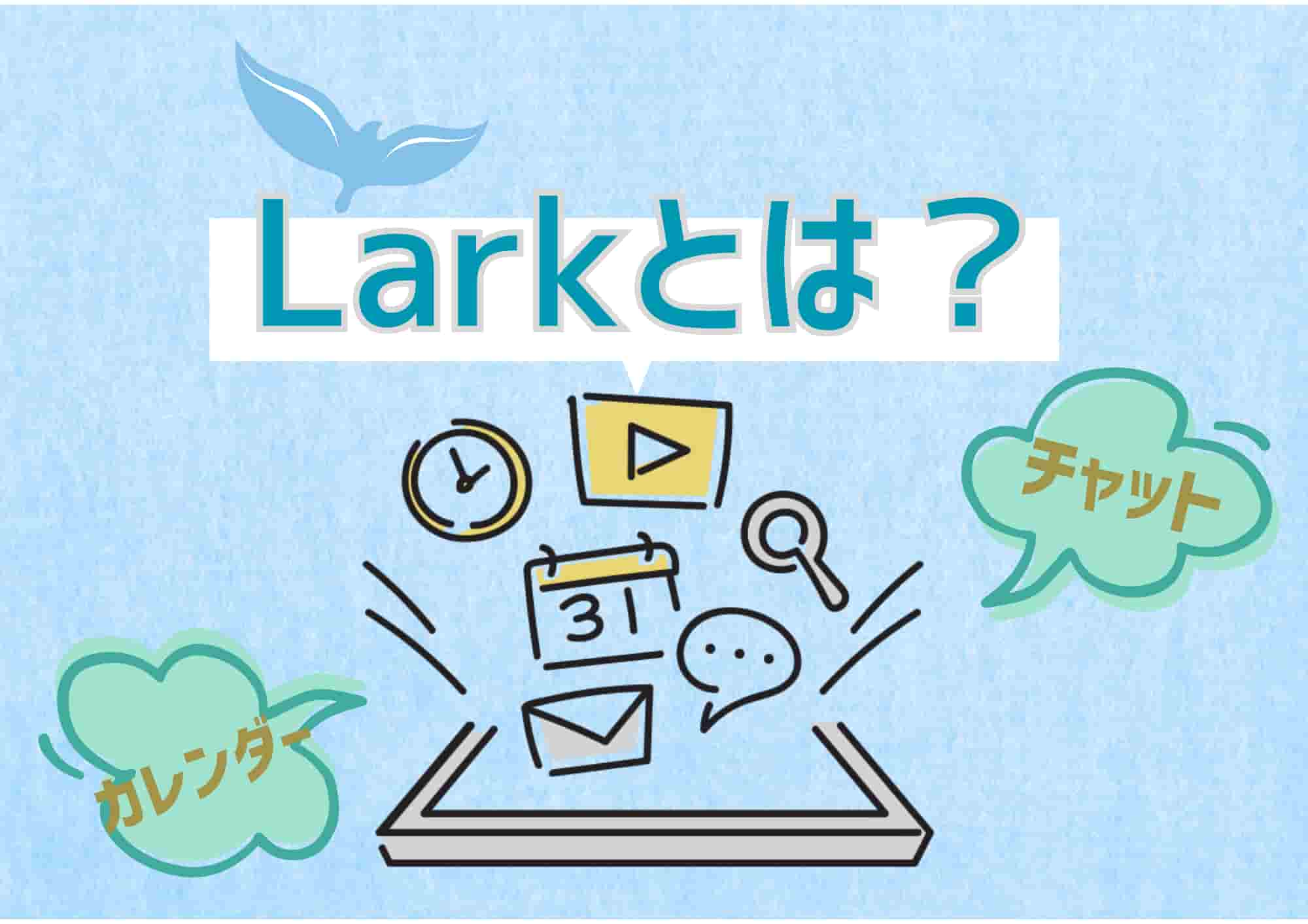
コメント